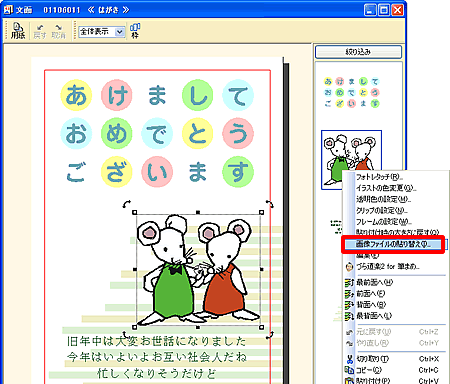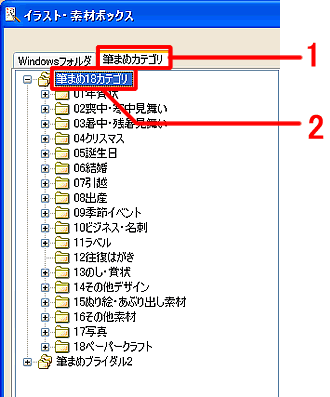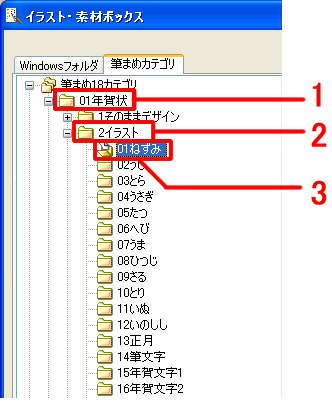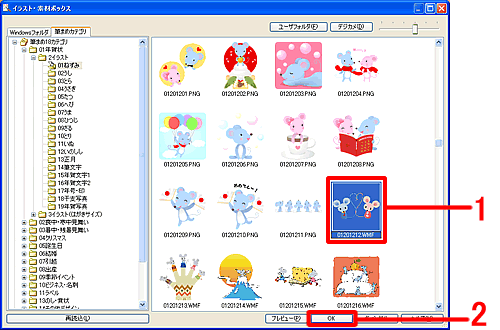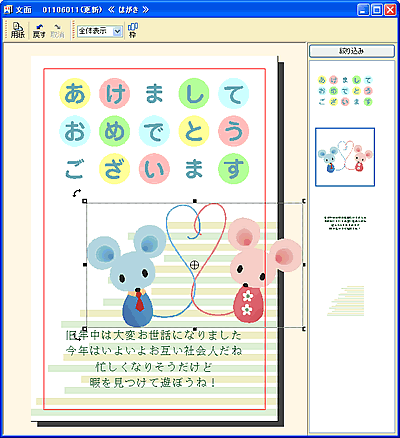|
|
|
|
 |
イラストを入れ替えるには? |
|
|
 |
文書番号 |
18644 |
|
 |
更新日 |
2007年9月5日 |
|
 |
以下の手順で、文面に貼り付けたイラストを別のイラストに入れ替えることができます。 |
| 1 |
筆まめを起動し、画像を入れ替えたい文面を開きます。 |
| 2 |
文章やイラストが個別に表示されたパーツリストから入れ替えたい画像を右クリックし、表示されるメニューから[画像ファイルの貼り替え]をクリックします。 |
| 3 |
「イラスト・素材ボックス」が起動しますので、「筆まめVer.18」のディスク 2(またはDVD-ROM)をパソコンにセットします。
画面上部の「筆まめカテゴリ」タブをクリックし(1)、[筆まめ18カテゴリ]をクリックします。(2) |
| 4 |
使用したいジャンルのフォルダをクリックします。
ここでは例として、年賀状用の「ねずみ」のイラストを選択する手順をご案内します。
[01年賀状]をクリックし(1)、下に表示される[2イラスト]-[01ねずみ]フォルダを順にクリックします。(2)(3) |
|
 |
参照 |
|
|
製品付属のガイドブックに、年賀状関連のイラストの見本を掲載しています。
「年賀状まるわかりブック」の「選べる年賀デザインカタログ」P33「2イラスト-01ねずみ」をご参照ください。 |
| 5 |
使用したい画像をクリックし(1)、[OK]ボタンをクリックします。(2)
|
| |
以上の操作で、別のイラストに入れ替えることができます。 |
|
 |
参考 |
|
|
| ・ |
不要なイラストを削除するには? |
| |
文面ウィンドウ上で、削除したいイラストをクリックします。
点線枠で囲まれたら、キーボードの[Delete(またはDel)]キーを押すと削除できます。 |
| ・ |
イラストの背景を白色から透明にするには? |
| |
製品同梱の操作ガイドP36「イラストの背景を透明にする」をご参照ください。 |
| ・ |
イラストを切り抜くには? |
| |
一覧から切り抜く形を選ぶ場合は、製品同梱の操作ガイドP35「写真やイラストを切り抜く」をご参照ください。
選択範囲でトリミングする場合は、イラストを右クリックし[編集]をクリックします。ペイントが起動しますので、[編集]メニューから[矩形選択]などを選択し、切り抜きたい範囲を指定します。
指定できたら、[編集]-[選択範囲でトリミング]をクリックします。
※ 詳しい操作手順は、筆まめペイントのヘルプをご参照ください。 |
| ・ |
写真の色調補正や効果を加えるには? |
| |
製品同梱の操作ガイドP38「写真を補正する」をご参照ください。 |
|
|
|
 |
参照 |
|
|
|